一些网友表示还不太清楚ocam怎么调整视频大小的相关操作,而本节就介绍了ocam调整视频大小的方法,还不了解的朋友就跟着小编学习一下吧,希望对你们有所帮助。
ocam怎么调整视频大小 ocam调整视频大小的方法
先打开电脑,双击桌面上的oCam。

然后点击菜单。

之后点击选项。

然后点击录制。
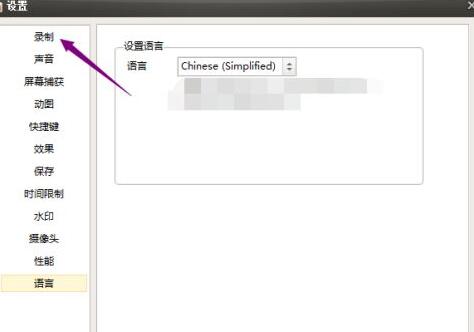
之后点击调整大小。
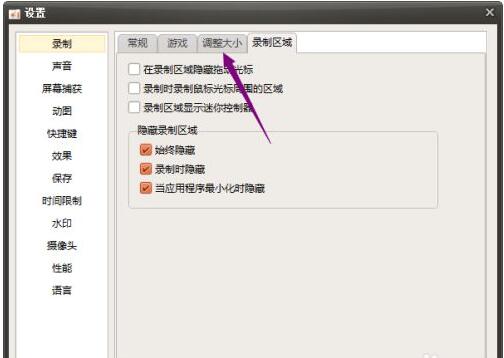
然后点击勾选上调整视频大小,然后点击图示中的下拉箭头,之后点击选择一个视频大小,点击确定即可。
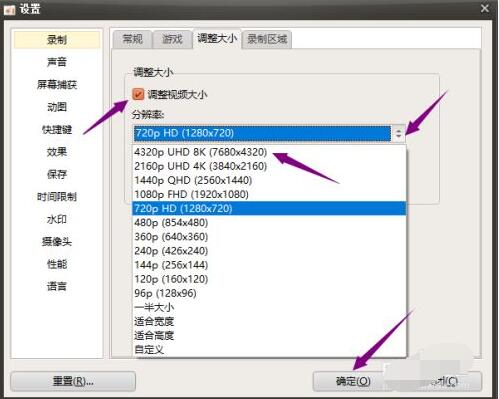
以上这里为各位分享了ocam调整视频大小的方法。有需要的朋友赶快来看看本篇文章吧!
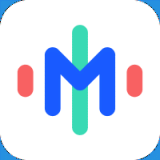
大小:2.6M

大小:10.6M

大小:33.9M

大小:12.5M

大小: